Pour utiliser Genially, il faut d’abord créer un compte gratuit. Une fois que l’on est sur son compte, il nous est proposé de créer un nouveau document, un « Genially ». On nous propose alors un grand choix de présentations possibles. Mais nous pouvons aussi commencer avec une page vierge en cliquant sur le menu de gauche : création vierge.
On peut alors cliquer sur la présentation de base et l’on arrive sur une page blanche.
Les possibilités de Genially étant infinies, nous nous limiterons dans ce descriptif à un projet précis pour des élèves avec des difficultés de lecture.
Nous voudrions, à partir d’un texte à lire pour l’élève, que celui-ci ait la possibilité d’avoir, d’une part, accès à l’oralisation du texte, et d’autre part, pouvoir cliquer sur des zones pour avoir des explications supplémentaires, ou des images illustratives.
On va d’abord insérer un texte en format image. On clique dans le menu de gauche sur le format image et on insère son image de texte dans la zone de dépôt. Puis on peut déplacer l’image dans la page principale, et la dimensionner à sa convenance.
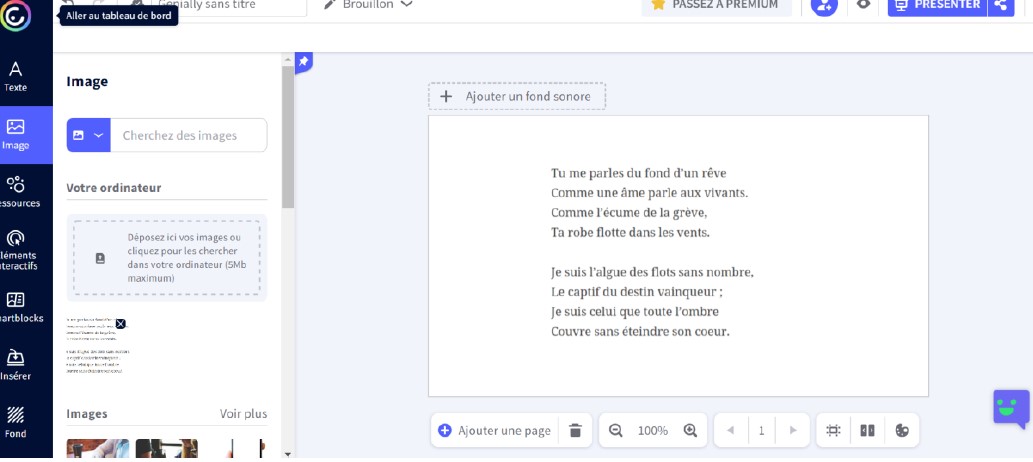
L’enseignant veut maintenant enregistrer une oralisation du texte, pour que les élèves y aient accès. Il clique dans le menu de gauche sur « insérer » puis clique sur « audio », puis l’icône pour enregistrer le son. Une fois le texte enregistré, il va pouvoir trouver l’enregistrement sonore en bas de la zone, puis le mettre sur l’écran principal. Ainsi l’élève peut maintenant cliquer sur l’enregistrement pour entendre l’oralisation du texte.
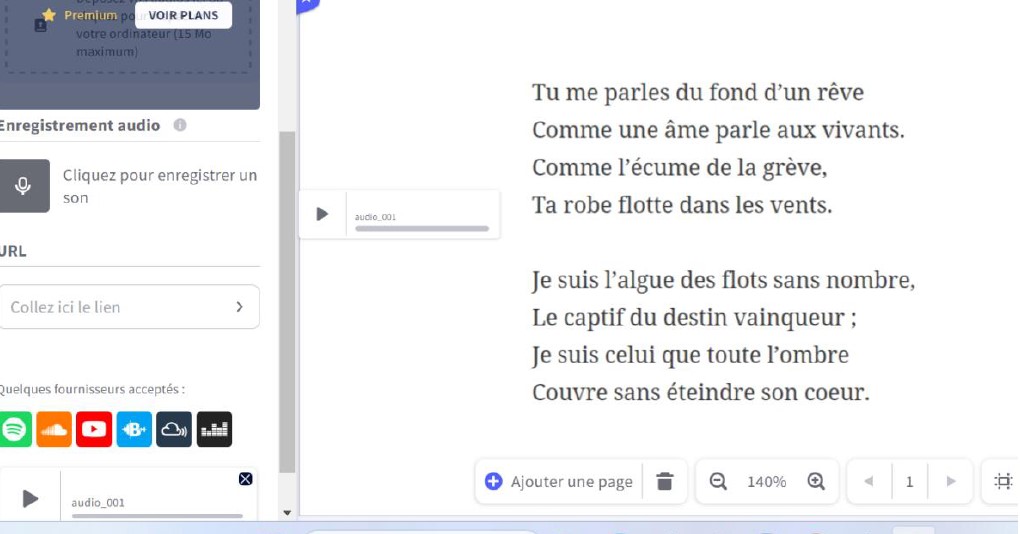
Maintenant, l’enseignant voudrait à côté d’une phrase mettre une petite icône, de telle façon à ce que l’élève puisse cliquer sur l’icône pour avoir une information complémentaire. Il faut alors choisir un élément interactif dans le menu de gauche, le placer à côté de la phrase, puis par rapport à cet élément interactif, cliquer sur l’icône « ajouter de l’interactivité ». L’enseignant peut alors faire apparaitre une étiquette, avec le contenu qu’il choisira, pour apporter une aide à l’élève.
Voici un court exemple, mais il est possible de faire bien qu’autres présentations multimédias et interactives.
Commentaire pédagogique
La souplesse de l’application permettra à l’enseignant de créer des supports sur mesure, avec les éléments mutlimédias et interactifs qu’il souhaite. Ainsi, il peut créer des genially avec, comme nous l’avons vu dans l’exemple, des éléments qui permettent de rendre plus accessibles un texte. Une page de genially peut illustrer de manière très diverses, grâce au multimédia, une notion, et proposer des exercices autocorrectifs dans la foulée.
La personnalisation est très facile à opérer, l’enseignant peut créer des supports très adaptés aux besoins éducatifs particuliers de ses élèves. En outre, les élèves, chacun sur un ordinateur, peuvent aller à leur rythme, consulter à nouveau les documents, les aides, pour aller vers une meilleure compréhension.
